快捷菜单是指显示快速获取当前动作有关命令的菜单。在屏幕的不同区域内(如下所示)单击鼠标右键时,可以显示不同的快捷菜单。
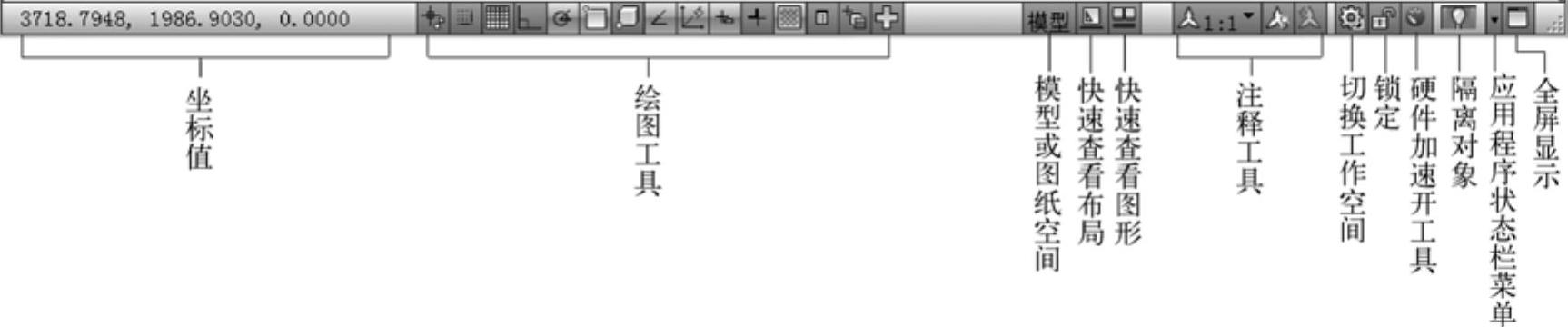
图1-16 应用程序状态栏
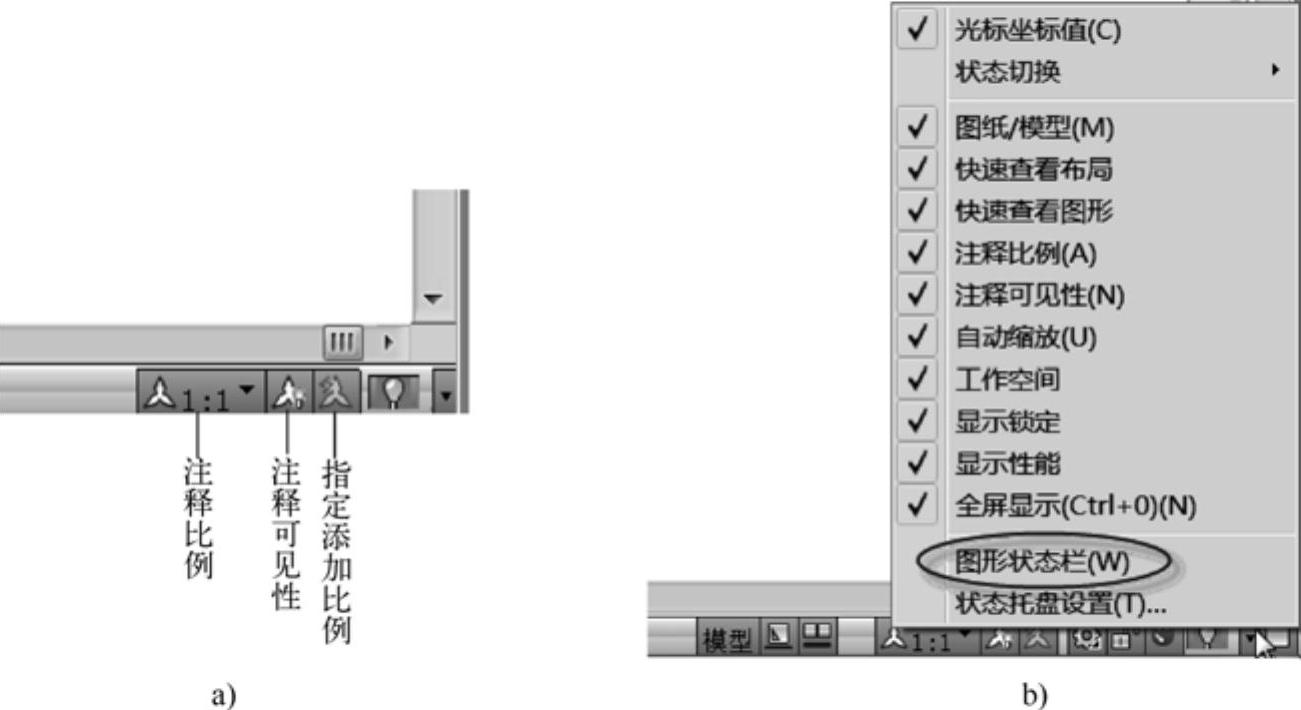
图1-17 图形状态栏和应用程序状态栏菜单
a)图形状态栏 b)打开应用程序状态栏菜单
●包含或不包含任何选定对象的绘图区域内。
●执行某命令过程中的绘图区域内。
●在文字和命令窗口中。
●绘图区域内和设计中心中的图标上。
●绘图区域内和“在位文字编辑器”中的文字上。
●工具栏或工具选项板上。
●模型或布局选项卡上。
●状态栏或状态栏按钮上。
●特定对话框中。
快捷菜单上通常包含以下菜单选项。
●重复执行输入的上一个命令。(www.xing528.com)
●取消当前命令。
●显示用户最近输入的命令的列表。
●剪切、复制以及从剪贴板粘贴。
●选择其他命令选项。
●显示对话框,例如“选项”或“自定义”。
●放弃输入的上一个命令。
用户可以自定义单击鼠标右键的行为,根据右键按下的时间长短执行不同的操作,使快速单击鼠标右键与按<Enter>键的效果一样,而长时间单击鼠标右键则显示快捷菜单。自定义右键单击行为的方法如下。
1)在菜单栏中选择“工具”→“选项”命令,或者单击“应用程序”按钮 ,并从弹出的“应用程序菜单”中单击“选项”按钮,系统弹出“选项”对话框。
,并从弹出的“应用程序菜单”中单击“选项”按钮,系统弹出“选项”对话框。
2)切换到“用户系统配置”选项卡,在“Windows标准操作”选项组中确保选中“双击进行编辑”复选框和“绘图区域中使用快捷菜单”复选框,如图1-18所示。
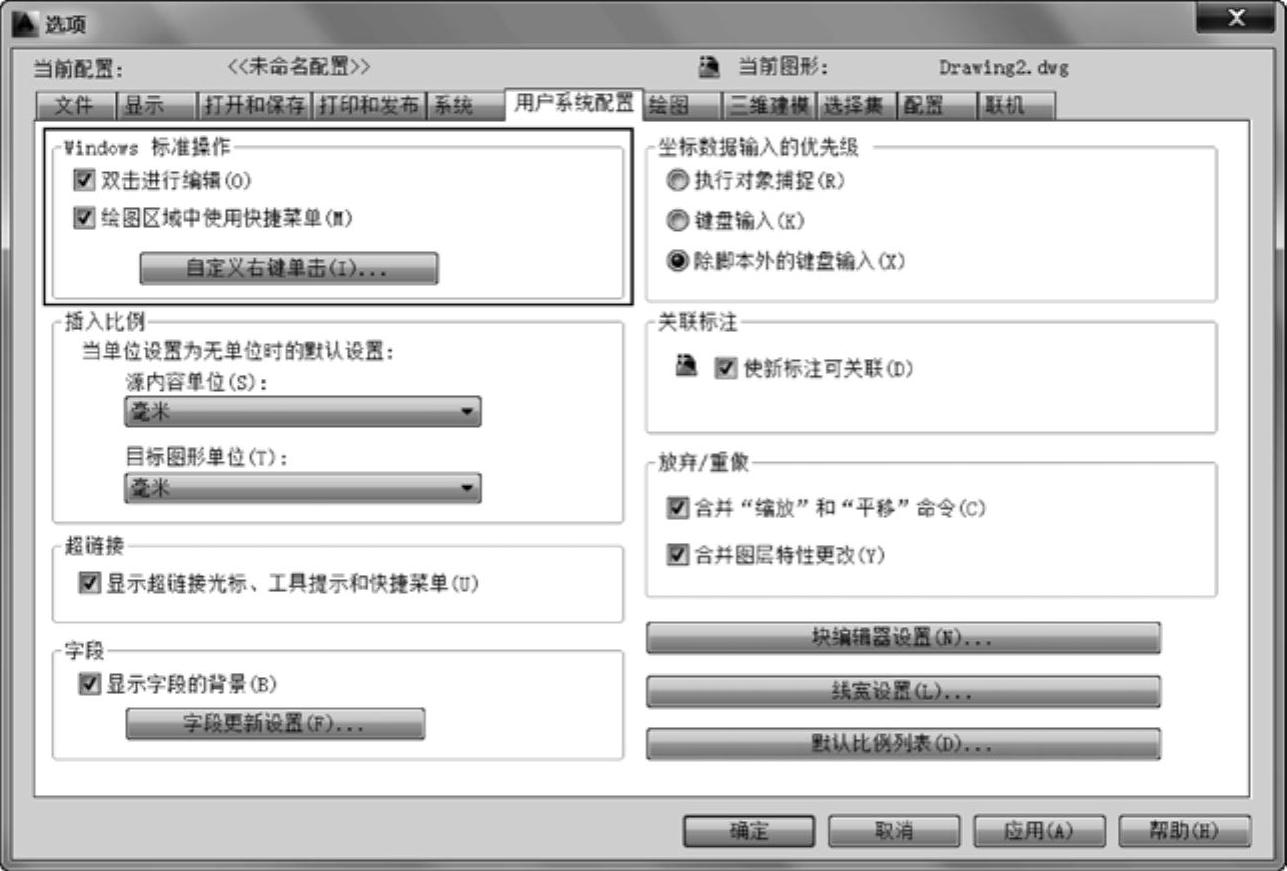
图1-18 “选项”对话框
3)在“Windows标准操作”选项组中单击“自定义右键单击”按钮,系统弹出“自定义右键单击”对话框。
4)在“自定义右键单击”对话框中,选中“打开计时右键单击”复选框,接着设置“慢速单击期限”,如图1-19所示。

图1-19 “自定义右键单击”对话框
5)根据设计实际情况或需要来设置默认模式、编辑模式和命令模式后,单击“应用并关闭”按钮,然后在“选项”对话框中单击“确定”按钮。
免责声明:以上内容源自网络,版权归原作者所有,如有侵犯您的原创版权请告知,我们将尽快删除相关内容。




